จะทำให้ตัวเลขเชิงลบทั้งหมดเป็นสีแดงใน Excel ได้อย่างไร?
สำหรับเปอร์เซ็นต์หรือตัวเลขที่เป็นค่าลบหลายรายการในแผ่นงาน Excel ของคุณจะพบได้ยากทันทีเมื่อคุณเรียกดูแผ่นงาน จริงๆแล้วคุณสามารถทำเครื่องหมายเปอร์เซ็นต์หรือตัวเลขเชิงลบทั้งหมดเป็นสีแดงได้โดยการจัดรูปแบบเซลล์ที่เลือกเองหรือจัดรูปแบบตามเงื่อนไขทั้งหมดพร้อมกัน ด้วยสองวิธีนี้เปอร์เซ็นต์หรือตัวเลขเชิงลบจะถูกเน้นและโดดเด่นในแผ่นงานปัจจุบัน กรุณาดำเนินการดังนี้
ทำเครื่องหมายเปอร์เซ็นต์ลบเป็นสีแดงโดยสร้างรูปแบบที่กำหนดเอง
สร้างการจัดรูปแบบตามเงื่อนไขเพื่อทำให้ตัวเลขเชิงลบทั้งหมดเป็นสีแดง
ทำให้ตัวเลขเชิงลบทั้งหมดเป็นสีแดงด้วย Kutools for Excel
ทำเครื่องหมายเปอร์เซ็นต์ลบเป็นสีแดงโดยสร้างรูปแบบที่กำหนดเอง
คุณสามารถสร้างรูปแบบที่กำหนดเองเพื่อจัดรูปแบบเปอร์เซ็นต์เชิงลบทั้งหมดเป็นสีแดงใน Excel ได้อย่างรวดเร็ว
1. เลือกเซลล์ที่มีเปอร์เซ็นต์ลบที่คุณต้องการทำเครื่องหมายเป็นสีแดง

2. คลิกขวาที่เซลล์ที่เลือกแล้วเลือก จัดรูปแบบเซลล์ ในเมนูคลิกขวา ดูภาพหน้าจอ:

3 ใน จัดรูปแบบเซลล์ คุณต้อง:
1). ไปที่ไฟล์ จำนวน แท็บ;
2). คลิก ประเพณี ใน หมวดหมู่ กล่อง;
3). คัดลอกและวาง 0.00%; [สีแดง] -0.00% เข้าไปใน ชนิดภาพเขียน กล่อง;
4). คลิก OK ปุ่ม. ดูภาพหน้าจอ:

จากนั้นเปอร์เซ็นต์เชิงลบทั้งหมดในเซลล์ที่เลือกจะถูกทำเครื่องหมายเป็นสีแดงทันที

เลือกจำนวนลบทั้งหมดในช่วงที่เลือก:
พื้นที่ เลือกเซลล์เฉพาะ ประโยชน์ของ Kutools สำหรับ Excel ช่วยให้คุณเลือกเซลล์จำนวนลบทั้งหมดในช่วงที่ระบุพร้อมกันได้อย่างง่ายดาย
ดาวน์โหลด Kutools สำหรับ Excel! (เส้นทางฟรี 30 วัน)
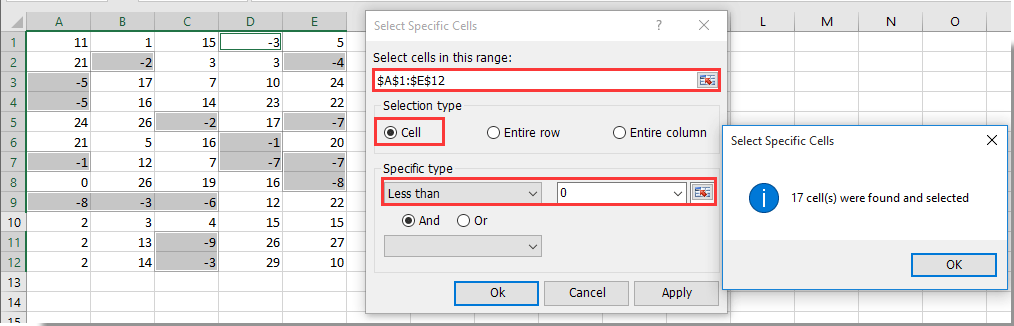
สร้างการจัดรูปแบบตามเงื่อนไขสำหรับเปอร์เซ็นต์เชิงลบทั้งหมด
นอกจากฟังก์ชันรูปแบบที่กำหนดเองแล้วคุณยังสามารถจัดรูปแบบเปอร์เซ็นต์เชิงลบทั้งหมดด้วยการสร้างกฎการจัดรูปแบบตามเงื่อนไข กรุณาดำเนินการดังนี้
1. เลือกช่วงเซลล์ที่มีเปอร์เซ็นต์เป็นลบในแผ่นงานปัจจุบัน
2 คลิก การจัดรูปแบบตามเงื่อนไข > กฎใหม่ ภายใต้ หน้าแรก แถบ

3 ใน กฎการจัดรูปแบบใหม่ โปรดทำตามขั้นตอนต่อไปนี้
1). เลือก จัดรูปแบบเฉพาะเซลล์ที่มี ใน เลือกประเภทกฎ กล่อง;
2) ใน จัดรูปแบบเฉพาะเซลล์ด้วย โปรดเลือก มูลค่าเซลล์ > น้อยกว่า จากกล่องแบบเลื่อนลงตามลำดับจากนั้นพิมพ์หมายเลข 0 ลงในช่องสุดท้าย
3). คลิก รูปแบบ ปุ่ม. ดูภาพหน้าจอ:
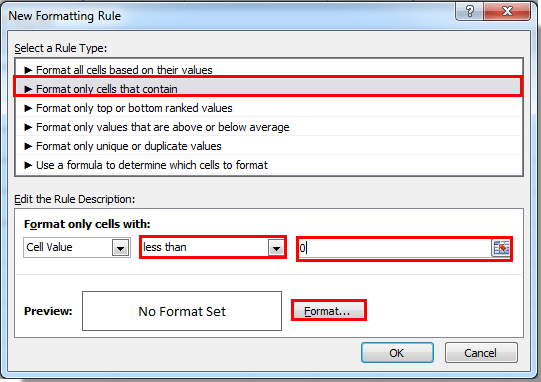
4 ใน จัดรูปแบบเซลล์ กล่องโต้ตอบระบุรูปแบบที่คุณต้องการ ในกรณีนี้ฉันเลือกสีแดงและแบบอักษรตัวหนาสำหรับเปอร์เซ็นต์ค่าลบ จากนั้นคลิกไฟล์ OK ปุ่ม
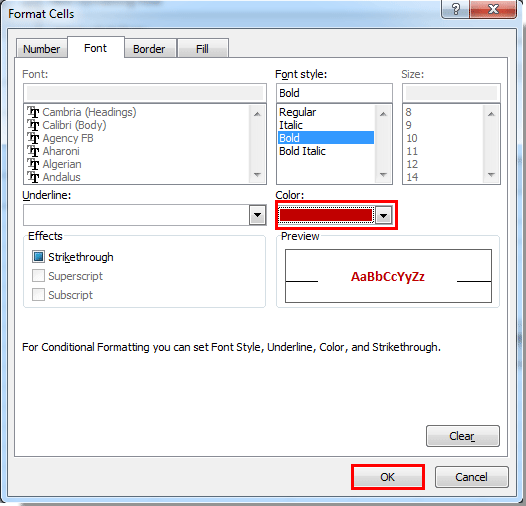
5. ตอนนี้มันกลับไปที่ กฎการจัดรูปแบบใหม่ โปรดคลิกที่ไฟล์ OK เพื่อสิ้นสุดการสร้างกฎ
จากนั้นเปอร์เซ็นต์เชิงลบทั้งหมดในช่วงที่เลือกจะถูกจัดรูปแบบด้วยรูปแบบที่คุณระบุไว้ด้านบน
หมายเหตุ: ด้วยวิธีนี้ตัวเลขเชิงลบทั้งหมดจะได้รับการจัดรูปแบบเช่นกันหากช่วงที่คุณเลือกมีตัวเลขติดลบ
ทำให้ตัวเลขเชิงลบทั้งหมดเป็นสีแดงด้วย Kutools for Excel
พื้นที่ เลือกเซลล์เฉพาะ ประโยชน์ของ Kutools สำหรับ Excel ช่วยให้คุณเลือกเซลล์ทั้งหมดที่มีตัวเลขติดลบพร้อมกันจากนั้นคุณสามารถจัดรูปแบบทั้งหมดเป็นสีแดงด้วยตนเอง กรุณาดำเนินการดังนี้
ก่อนที่จะใช้ Kutools สำหรับ Excelโปรด ดาวน์โหลดและติดตั้งในตอนแรก.
1. เลือกช่วงที่มีจำนวนลบที่คุณต้องการให้เป็นสีแดงจากนั้นคลิก Kutools > เลือก > เลือกเซลล์เฉพาะ. ดูภาพหน้าจอ:
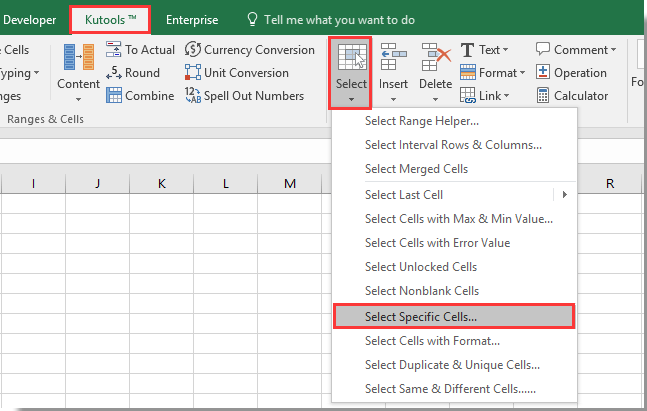
2 ใน เลือกเซลล์เฉพาะ ใหเลือก เซลล์ ใน ประเภทการเลือก จากนั้นเลือก น้อยกว่า จาก ประเภทเฉพาะ รายการแบบเลื่อนลงป้อนหมายเลข 0 ลงในช่องจากนั้นคลิกที่ไฟล์ OK ปุ่ม. ดูภาพหน้าจอ:

3. จากนั้นกล่องโต้ตอบจะปรากฏขึ้นเพื่อแสดงจำนวนเซลล์ที่จะถูกเลือกโปรดคลิกที่ OK ปุ่ม
4. ตอนนี้เซลล์จำนวนลบทั้งหมดถูกเลือกแล้วคุณสามารถทำให้เป็นสีแดงได้ด้วยตนเอง ดูภาพหน้าจอ:

หากคุณต้องการทดลองใช้ยูทิลิตีนี้ฟรี (30 วัน) กรุณาคลิกเพื่อดาวน์โหลดแล้วไปใช้การดำเนินการตามขั้นตอนข้างต้น
ทำให้ตัวเลขเชิงลบทั้งหมดเป็นสีแดงด้วย Kutools for Excel
บทความที่เกี่ยวข้อง:
- วิธีการจัดรูปแบบเซลล์ตามตัวอักษร / อักขระตัวแรกใน Excel
- วิธีจัดรูปแบบเซลล์ตามเงื่อนไขหากมี #na ใน Excel
- วิธีจัดรูปแบบตามเงื่อนไขหรือเน้นการเกิดซ้ำครั้งแรกใน Excel
- วิธีจัดรูปแบบวันที่ตามเงื่อนไขน้อยกว่า / มากกว่าวันนี้ใน Excel
สุดยอดเครื่องมือเพิ่มผลผลิตในสำนักงาน
เพิ่มพูนทักษะ Excel ของคุณด้วย Kutools สำหรับ Excel และสัมผัสประสิทธิภาพอย่างที่ไม่เคยมีมาก่อน Kutools สำหรับ Excel เสนอคุณสมบัติขั้นสูงมากกว่า 300 รายการเพื่อเพิ่มประสิทธิภาพและประหยัดเวลา คลิกที่นี่เพื่อรับคุณสมบัติที่คุณต้องการมากที่สุด...

แท็บ Office นำอินเทอร์เฟซแบบแท็บมาที่ Office และทำให้งานของคุณง่ายขึ้นมาก
- เปิดใช้งานการแก้ไขและอ่านแบบแท็บใน Word, Excel, PowerPoint, ผู้จัดพิมพ์, Access, Visio และโครงการ
- เปิดและสร้างเอกสารหลายรายการในแท็บใหม่ของหน้าต่างเดียวกันแทนที่จะเป็นในหน้าต่างใหม่
- เพิ่มประสิทธิภาพการทำงานของคุณ 50% และลดการคลิกเมาส์หลายร้อยครั้งให้คุณทุกวัน!
